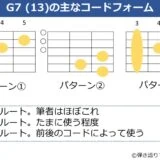ぎたすけ
ぎたすけ
 たけしゃん
たけしゃん
読みたい場所をクリック!
USBマイクとオーディオインターフェイスとは

まず、USBマイクとはUSB接続できるマイクを指します。
普通のマイクはXLRという端子が採用されています。

ミキサーやオーディオインターフェイスといった音響機器はXLRが標準なので、USBマイクは使えません。
逆にUSBマイクはマイク単体でPCやゲーム機と接続できます。
続いて、オーディオインターフェイスはXLRマイクや楽器をPCなどに接続するための機械です。

楽器の接続以外にも、機種によって様々な機能が搭載されています。
そして、USBマイクの仕組みをザックリ言うと「マイクとオーディオインターフェイスを一体化したもの」になります。
例えば、YAMAHAのUSBマイクAG01はXLRマイクYCM01とAG03MK2を一体化させたような製品です。


USBマイクは内部にオーディオインターフェイスが入っているため、直接PCに接続できるわけですね。
一方で二重接続となるため、USBマイクは別のオーディオインターフェイスには接続できません。
USBマイクは手軽で便利ですが、音響機器に接続できないため、拡張性がありません。
なので、購入する際は用途を明確にする必要があります。
ここからはUSBマイクとオーディオインターフェイスの違いについて掘り下げて解説していきます。
USBマイクとオーディオインターフェイスの違い

まず、箇条書きでUSBマイクとオーディオインターフェイスの違いを書くと以下の通りです。
インターフェイス
ザックリ言うとUSBマイクは手軽で便利に使えます。
対して、オーディオインターフェイスは音質や機能面で充実しています。
用途に合わせた選び方だと、下記のような選び方が良いでしょう。
| タイプ | おすすめの用途 |
 USBマイク | テレワーク 雑談配信 ゲーム配信 |
 オーディオ インターフェイス | 歌ってみた 音楽制作 歌配信 高度な配信 |
音楽系の用途だと、やはりオーディオインターフェイスのほうが優れています。
逆に会議や雑談なら、USBマイクで十分です。
ここからはUSBマイクとオーディオインターフェイスの差を具体的に解説していきます。
音質差

まず、USBマイクとオーディオインターフェイスを比べると、音質に差があります。
AD/DAコンバーターやマイクプリアンプといったアナログパーツの品質に差があるためです。

やはり、オーディオインターフェイスのほうが優れたパーツを使っている製品が多いです。
価格もUSBマイクは数千円から数万円程度ですが、オーディオインターフェイスは高いものだと数十万円するものもたくさんありますからね。
ただ、ここ数年でパーツの質が良いUSBマイクも登場しています。
audio technica AT2020USB-Xなどは1万円台ですが、かなり音もいいです。

最近だと予算1~2万円であれば、USBマイクでもオーディオインターフェイスでもあまり差はないかなと感じます。
機能面の差

続いて、機能面の差です。
USBマイクは簡素に作られているものが多く、ボリューム調整しかできない製品も多いです。
対して、オーディオインターフェイスは機能面も豊富な製品が多いです。
配信でスタンダードなYAMAHA AG03MK2はエフェクトやループバックなど、色んな機能がついています。

また、オーディオインターフェイスは接続端子も多数用意されており、拡張性が高いです。
マイク、楽器などをたくさん接続できますし、製品によってはヘッドセットやオーディオプレイヤーも接続できます。

あとから色んなことをやりたくなったときに対応できるのは、やはりオーディオインターフェイスです。
ただ、最近ではYAMAHA AG01のように機能面だけなら、オーディオインターフェイスと変わらないUSBマイクも登場しています。

とはいえ、マイク一体型なので、操作性や拡張性はどうしてもAG03MK2より劣ります。

配信中に設定を色々いじりたい人はオーディオインターフェイスが安定ですね。
ASIOドライバ

ASIOドライバは主にWindowsで使うオーディオ機器とOSを繋ぐソフトウェアのことです。
USBマイクはOS標準ドライバを使いますが、WindowsのOS標準ドライバは音の遅延やノイズの混入などイマイチなんですよね。
そこでWindowsの音楽制作用途では、音の遅延が少ないASIOドライバを用いるのが一般的です。
このASIOドライバは楽器メーカー毎に独自に開発し、提供しています。
多くのメーカーはオーディオインターフェイスを買うと、メーカー公式HPから専用ソフトウェアをダウンロードできるようになっています。

対して、USBマイクでASIOドライバを用意しているメーカーは非常に少ないです。
そのため、WindowsではUSBマイクで歌ってみたなどの音楽制作をするのはかなり厳しいです。
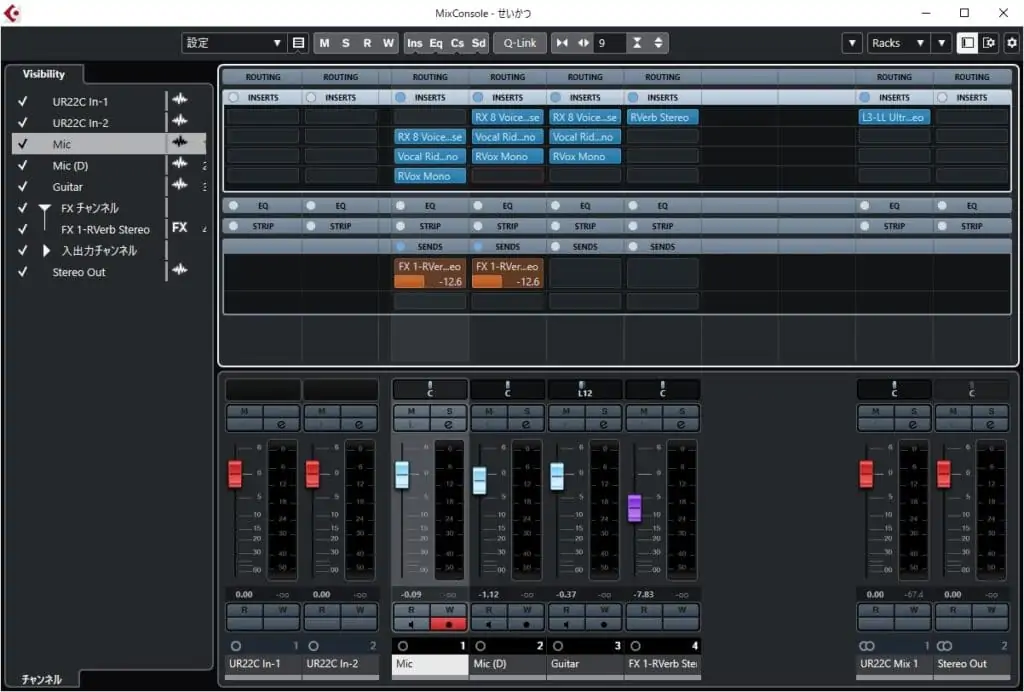
なので、歌ってみたや音楽制作で使う場合はオーディオインターフェイスをおすすめします。
ただ、最近はASIOドライバが用意されているUSBマイクも登場しています。
例えば、YAMAHA AG01はUSBマイクですが、専用のASIOドライバが用意されています。

そのため、WindowsでもUSBマイクで音楽制作できるようになってきてはいますね。
 ASIOを理解しよう。オーディオインターフェイス選びでよく失敗するドライバの罠を解説
ASIOを理解しよう。オーディオインターフェイス選びでよく失敗するドライバの罠を解説
USBマイクをミキサーやオーディオインターフェイスに繋げる方法

最後はUSBマイクをミキサーやオーディオインターフェイスに接続する方法です。
まず、本来の使い方であるUSB端子での接続はできません。
そこで選択肢は主に以下の2つです。
- 変換ケーブルを使って繋ぐ
- USBとXLR両対応のUSBマイクを買う
正攻法は②です。
①は無理やり接続する感じなので、紹介はするもののあまりおすすめはしません。
変換ケーブルを使って繋ぐ

USBマイクはミキサーやオーディオインターフェイスに通常接続できませんが、変換ケーブルを使って無理やり接続することはできます。
まず、用意するのは3.5mm-6.3mmの変換ケーブルです。
変換ケーブルの3.5mm側をUSBマイクのイヤホン端子に接続します。

6.3mm側をオーディオインターフェイス側のコンボジャックもしくはLINE端子に接続します。

音量が極端に小さい場合はインピーダンスがあっていないので、Hi-Zボタンを押してインピーダンスを変えます。
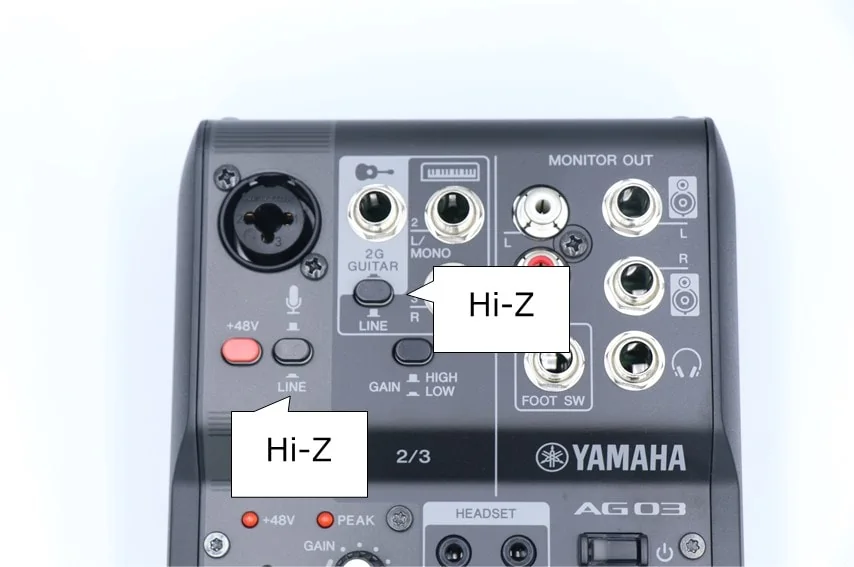
あとはUSBマイクの電源を入れれば、AG03MK2側に音が送られます。
ただ、この接続方法はノイズに弱いので、環境などによっては電磁ノイズが入ります。
なので、できればXLRマイクを買って、ちゃんとXLRで接続することをおすすめします。
USB・XLR両対応のUSBマイクを買う

USBマイクの中にはUSB・XLRの両接続に対応した製品があります。
代表的な製品はSHURE MV7ですね。


このタイプの製品はXLR端子を利用することでミキサーやオーディオインターフェイスと接続できます。
普段のテレワークや雑談配信はUSBで接続し、音楽制作や歌配信はオーディオインターフェイスに繋ぐといった使い分けができます。

XLRならミキサーにも接続できるため、リハーサルスタジオなどでも使用できます。
USBマイクとオーディオインターフェイス まとめ

- USBマイクはマイクとオーディオインターフェイスを一体化したもの
- 音楽制作や歌配信はオーディオインターフェイス、雑談・ゲーム配信ならUSBマイクがおすすめ
 ぎたすけ
ぎたすけ
 たけしゃん
たけしゃん
USBマイクとオーディオインターフェイスについての解説でした。
購入する段階で違いを理解しておかないと、後から買い直しとなるので注意が必要です。
迷ったら、XLRマイクとオーディオインターフェイスが間違いないです。
配信関連ならAG03MK2を買っておけば、大抵のことはできますからね。
 【2024年】USBマイク おすすめランキングベスト10。参考音源付きで失敗しない選び方を徹底解説!
【2024年】USBマイク おすすめランキングベスト10。参考音源付きで失敗しない選び方を徹底解説!
 マイクの種類を理解しよう!用途別の選び方、使い分けを詳しく解説
マイクの種類を理解しよう!用途別の選び方、使い分けを詳しく解説
 マランツプロ MPM1000Uをレビュー。ちゃんと使える激安のUSBコンデンサーマイク
マランツプロ MPM1000Uをレビュー。ちゃんと使える激安のUSBコンデンサーマイク
 AKG Lyra-Y3をレビュー。老舗マイクメーカーの高音質なUSBマイク
AKG Lyra-Y3をレビュー。老舗マイクメーカーの高音質なUSBマイク
 弾き語り配信に必要な機材の選び方とおすすめ製品を解説
弾き語り配信に必要な機材の選び方とおすすめ製品を解説 よく読まれている記事

初心者が覚えるべき ギターコード 10個を練習用の譜例付きで解説

男性の音域を平均・低め・高めの3種類で解説。音域チェックできる音源付き

コンデンサーマイク おすすめランキングベスト10【2024年版】 〜プロアーティスト使用マイクも紹介〜

初心者向けアコースティックギター おすすめ6選。購入するギターの選び方を107名のアンケート調査付きで解説

ギターのストロークパターンを練習しよう。弾き語りでよく使う譜例 10パターンで解説

ギターのカポタストでキー変更するための上げ方、下げ方を役立つ早見表と合わせて解説

SYNCROOM(シンクルーム)の使い方、設定、遅延対策を解説。無料で自宅セッションを楽しもう!

ギター初心者も弾ける簡単な曲 おすすめ50選。練習時のポイント解説付き

アコギ メーカー11社を解説。ブランドごとの特徴やおすすめのギターを紹介

Bmコード(ビーマイナー)の押さえ方。ギターでキレイに鳴らすためのコツや良く使うコードフォームを解説